 ( b/ y0 M, Y2 c/ x2 D" _7 @ ( b/ y0 M, Y2 c/ x2 D" _7 @
+ T8 ~6 W4 ^) m" D# V/ D& Q
如下图所示,打开UG12.0软件,新建一空白的模型文件,另存为:UG12.0如何由建模进入生成工程图 
3 X/ ?9 K; e. S+ t4 Y% R; }- \. T _& ^; K
执行【菜单——插入——设计特征——圆柱体】,快速创建一个圆柱体作为后面的演示所用。  - f9 g! q6 I8 c% z2 y - f9 g! q6 I8 c% z2 y
; j; Q/ f% _- v/ W* o+ F) g4 v+ M' q点击标题栏中的“应用模块”,然后在模块的工具栏中点击“制图” 
7 `6 C- J$ ?0 T8 d0 u; P ~! ~3 C" x R0 `4 Q y- m
点击工具栏中的“新建图纸页”,弹出“工作表”对话框,点击确定。 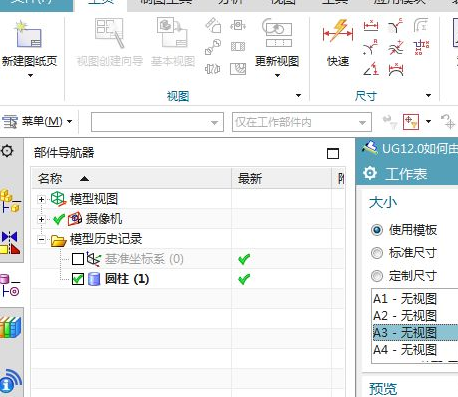 ; m: Q" z/ A% f: C. R2 K3 y: K ; m: Q" z/ A% f: C. R2 K3 y: K
; G( E2 u8 H- F, {! \8 G" `+ D1 f) Z
软件弹出各种信息栏,全部叉掉。 
% X3 J9 x* H) z0 l2 s. }8 @5 d' A, B, K
在工程图工具栏中点击“基本视图”,弹出“基本视图”对话框,设置参数,点击位置,放置基本视图  7 Y# m. \" F5 \! m' k- f& X, q. Y 7 Y# m. \" F5 \! m' k- f& X, q. Y
0 Z; h+ _& j' ^, P6 o
然后自动激活投影视图,选择在基本视图的下方放置投影视图,  & S; ?( ^, X0 l7 c; ] & S; ?( ^, X0 l7 c; ]
8 ?; ^* b) N3 \2 y! f
如下所示,这个UG12.0就成功由三维建模变成了二维工程制图模式, 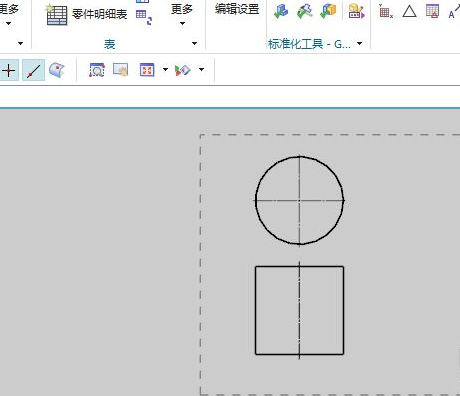
# z. H# l1 D9 _3 |4 `0 f
. ~1 M2 a; d& _" x | 
 |关于我们|sitemap|小黑屋|Archiver|手机版|UG网-UG技术论坛-青华数控模具培训学校
( 粤ICP备15108561号 )
|关于我们|sitemap|小黑屋|Archiver|手机版|UG网-UG技术论坛-青华数控模具培训学校
( 粤ICP备15108561号 )